A Windows 10 rendszerben felbukkanó számítógépes hibák közül az egyik legkellemetlenebb hiba, amellyel a felhasználók találkoznak, a Kernel Power 41 hibakód.Ezzel a hibakóddal előfordulhat, hogy számítógépe váratlanul leáll, véletlenszerűen újraindul, vagy akár le is állhat minden alkalommal, amikor megpróbálja felébreszteni az alvó módból.
Bár ez kisebb bosszúságnak tűnhet, mindenképpen hibáról van szó, amellyel tisztában kell lennie, mivel komoly rendszerproblémát vagy instabilitást jelez a Windows rendszerében.
Mi a Kernel Power 41 hibakód, és miért kritikus?
A Kernel Power 41 hibakódot a Windows 10 állítja elő, amikor a rendszer újraindul tiszta leállítás nélkül.Ez azt jelenti, hogy a rendszer nem mehet át a szokásos leállítási eljáráson, de egyéb okai is vannak a leállásnak, áramkimaradásnak vagy újraindításnak.Ez egy kritikus hibakód, mert azt jelenti, hogy valami instabil a rendszerben, ami megakadályozza a számítógép megfelelő működését.
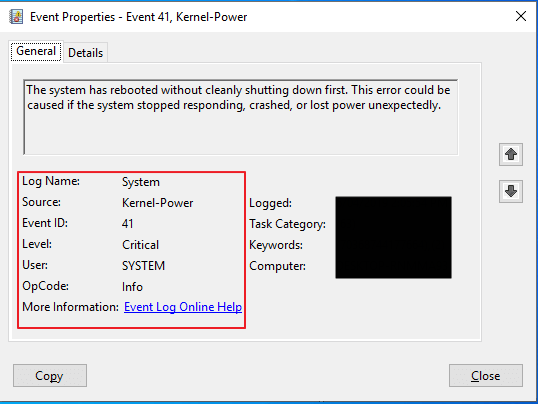
Mi okozza a kernel power 41 hibakódot?
Bár ez a hibakód számos helyzetben kiváltható, a leggyakoribb ok azElégtelen vagy hibás teljesítmény.A hiba felbukkanását okozó egyéb körülmények közé tartoznak az elavult illesztőprogramok, a véletlen elérésű memóriával (RAM) kapcsolatos hardverproblémák vagy a túlmelegedési rendszer.
9 féleA Kernel Power 41 hibakód kijavításának módjai
Mielőtt belevágnánk a kernel power 41 hibakód megoldásaiba, van egy egyszerű mód annak ellenőrzésére, hogy valóban ez a hiba, amellyel találkozik.Csak keresse meg az "Eseménynéző" kifejezést a számítógépe keresőmenüjében, és kattintson a felugró "Eseménynéző alkalmazásra".Itt láthatja a számítógépe által észlelt összes figyelmeztetés, hiba és rendszerüzenet naplóját.Ha kernel power 41 hibakódot talál a naplókban, itt van 9 módja annak javítására.
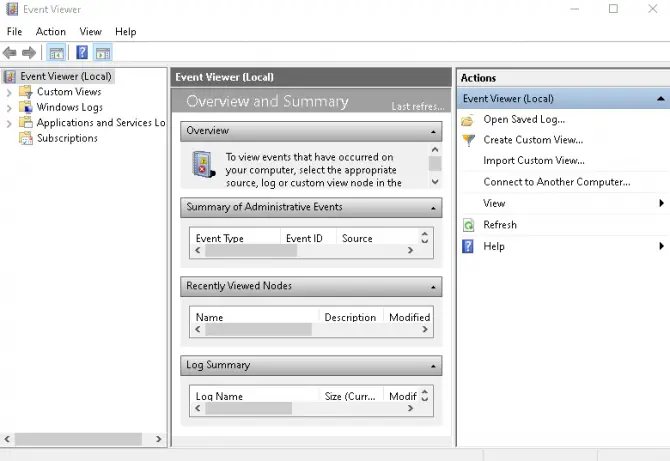
1. Frissítse az összes illesztőprogramot.
Az első dolog, amit meg kell tennie, hogy ellenőrizze, hogy nem fut-e elavult illesztőprogram a rendszeren.Az illesztőprogramok frissítésének többféle módja van.
- fussWindows frissítés ellenőrzése.Ehhez írja be a "Windows Update" parancsot, és válassza a "Frissítések keresése" lehetőséget a számítógépe keresőmenüjében.Ha elavult illesztőprogramok szerepelnek a listában, frissítse azokat.
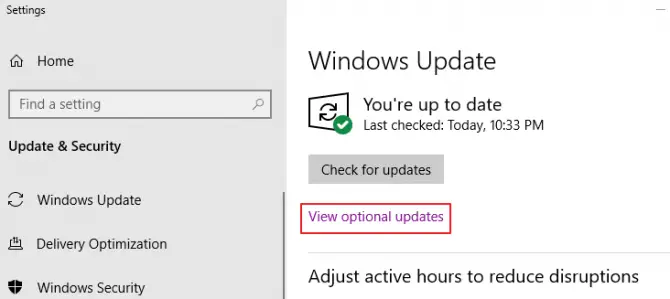
-
- azáltal, hogy megyEszközkezelőÉs manuálisan frissítse az illesztőprogramot úgy, hogy jobb gombbal kattintson az összes hardverre, amelyhez az illesztőprogram futtatásához szükséges, és válassza a Frissítések lehetőséget.
- 使用frissítési eszközAz illesztőprogramok automatikus frissítése.Példák a harmadik féltől származó frissítési eszközökre:Intel illesztőprogram és támogatási asszisztens或Az AMD grafikus és CPU illesztőprogramja.Nem javasoljuk olyan szoftver letöltését, amely nem közvetlenül az Inteltől, az AMD-től vagy a szoftver gyártójától származik.Azokban az esetekben, amikor az audio-illesztőprogramok nem támogatottak, jobb, ha az alaplap gyártójához fordul, és onnan töltse le az illesztőprogramokat, vagy használja a Windows beépített rendszerét.
2. Távolítsa el a duplikált audio-illesztőprogramokat.
Kernel power 41 hibakód előfordulhat, ha duplikált audio-illesztőprogramokat telepített.
- nyomja meg a billentyűzetetWindowsgomb + X.
- A felugró menübőlválasszaEszközkezelő.
- A listában keresse meg a "Hang-, videó- és játékvezérlők"Választási lehetőség.
- KattintsonLefele nyílrészlista bővítéséhez.
- KeresésDuplikált audio-illesztőprogram.
- Kattintson a jobb gombbal a másolatra, kattintsonTiltva.
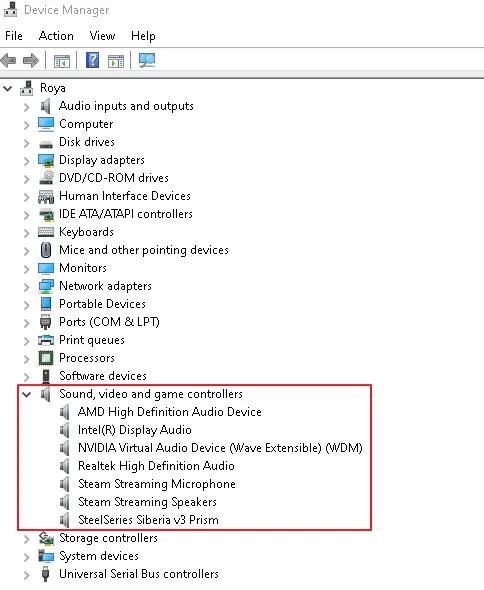
3. Távolítsa el a harmadik féltől származó víruskereső szoftvert.
Egyes víruskereső programok a kernel power 41 hibakód megjelenését okozhatják.Ha rendelkezik harmadik féltől származó víruskereső szoftverrel, ideiglenesen távolítsa el, és engedélyezze a Windows Defender alkalmazást.Ellenőrizze, hogy a probléma megoldódott-e.
- számítógépe keresőmenüjébenTípus "kezelőpanel".
- 在program, kattintson a Program eltávolítása elemre.
- Keresse meg a sajátját a listábanvírusirtó szoftverés válassza ki.
- KattintsonTopEltávolítás.
- Ha kész, indítsa újraszámítógép.
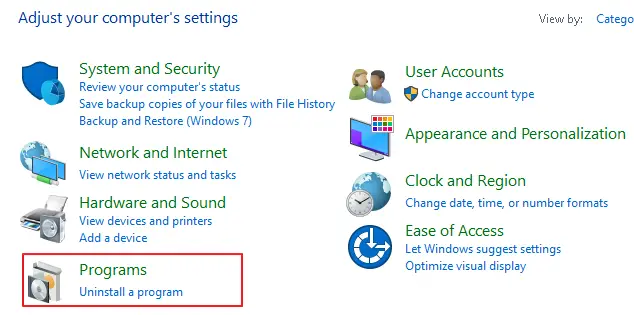
4. Módosítsa az energiabeállításokat.
Egyes kernel power 41 hibakódokat az energiagazdálkodási terv "merevlemez kikapcsolása" funkciója okozhatja.A funkció letiltásához tegye a következőket.
- Számítógépe keresési menüjébe írja be a "Tápellátási lehetőségek” és válassza ki a legjobban megfelelő találatok közül.Ha nem létezik és van "erő és alvás, válassza ki ezt a lehetőséget, majdA képernyő jobb oldalán, a megfelelő alján válassza a "További energiabeállítások".
- Most kattintson az Engedélyezett energiagazdálkodási tervek mellettA kék link"Tervbeállítások módosítása" lehetőséget.
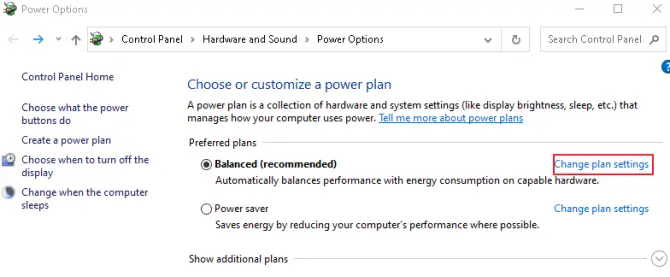
-
- Most kattintson a kék linkre."Módosítsa a speciális energiabeállításokat”.
- A menüben keresse meg a "merevlemez, majd írja be a " 0 "bezárni.Mindenképpen kattintson az Alkalmaz gombra!
- Most a menüben keresse meg a " alvás , majd a kikapcsoláshoz írja be a „0”-t.Mindenképpen kattintson az Alkalmaz gombra!
- KattintsonHatározzuka módosítások mentéséhez és a kilépéshez.
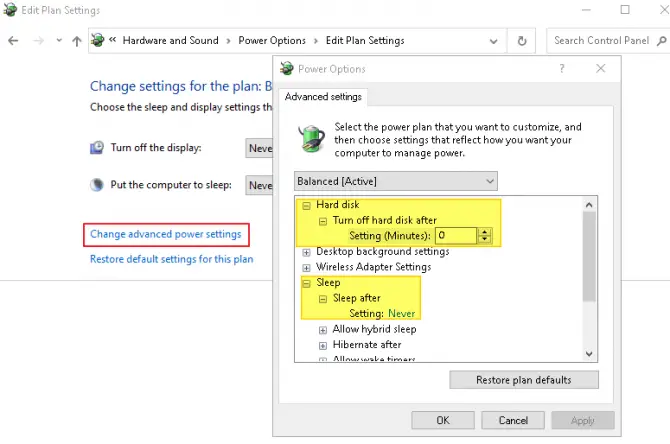
5. Kapcsolja ki a Windows 10 gyorsindítás funkcióját.
A Fast Startup funkció lehetővé teszi a számítógép gyorsabb indítását, de ez a Kernel Power 41 hibakódok okozója lehet.miért?Ha a gyors indítás engedélyezve van, a számítógép valójában nem áll le teljesen.
- Számítógépe keresési menüjébe írja be a "Vezérlőpult, majd kattintsonHardver- és hangbeállítások.A listábólválasszaEnergiagazdálkodási lehetőségek.
- A bal oldali menüben kattintson a "Válassza ki a bekapcsoló gomb funkcióját”.
- Most kattintson a "A beállítások módosítása nem érhető el” és görgessen le, és törölje a pipát"Turn on fast startup"Jellemzők.
- mentésváltani és kilépni.
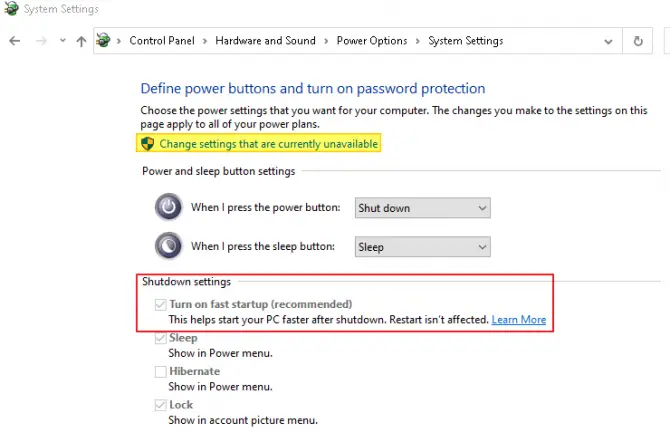
6. Ellenőrizze, hogy nincs-e hibás hardver.
Egyes esetekben hardverhiba léphet fel.Ha hibás hardvered van, és nem tudsz róla, az a tudta nélkül kernel power 41 hibakódot okozhat.Milyen hardverprobléma okozhatja ezt a hibát?
- Ha valamelyik hardveretúlmelegedés vagy túlhúzás, véletlenszerű újraindításokat okozhat, mivel az alaplap megpróbálja megvédeni magát.
- Ha a tiédRAM-on illPor a helyén, a por az aljzatban megakadályozhatja a RAM megfelelő olvasását.Ez újraindítást okozhat, mert nem tud hozzáférni a memóriához.
- 如果Dedikált grafikus kártya vagy alaplapRossz, rosszul beállított vagy elhasználódott tápcsatlakozók – ez problémákat okozhat.
- Ha a tápegység oxidálódik, túlmelegszik vagy meghibásodik az öregedés miatt, ez a kernel tápegység 41 hibakódját okozhatja.
Ha a fenti problémák bármelyikét észleli, azonnal javítsa ki őket.Telepítse újra a RAM-ot, csatlakoztassa újra a tápkábelt, vagy cserélje ki a túlmelegedett vagy régi hardvert.Ha a számítógép ventilátorai eltömődtek szösztől és portól, és nincs sűrített levegője a tisztításukhoz, érdemes lehet megpróbálni kicserélni a ventilátorokat a számítógépben.
7. Tiltsa le az automatikus újraindítást a speciális rendszerbeállításokban.
Ha úgy gondolja, hogy nincs probléma a hardverrel, a következő lépés az automatikus újraindítási lehetőség letiltása.Ezzel az opcióval a rendszer automatikusan újraindul, ha hibát észlel.
- A számítógép keresősávjába írja be, hogy "további beállítások” és lépjen a Speciális rendszerbeállítások megtekintése elemre.
- Az új ablak felugró ablakának tetején keresse meg a "fejlett” fülre, és kattintson rá.
- A harmadik részben "rendszerindítás és visszaállítás"Kattintson a Beállítások gombra.
- ban ben"rendszer hibaTörölje az Automatikus újraindítás opció jelölését, és kattintson az OK gombra a módosítások mentéséhez.
-
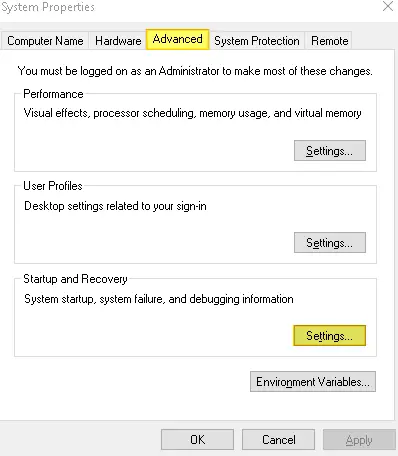
további beállítások -
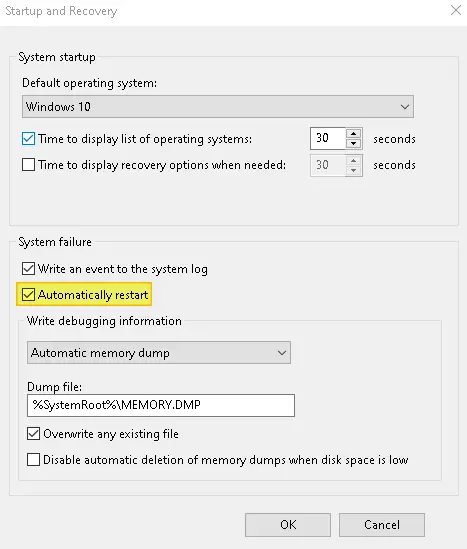
Törölje az automatikus újraindítás jelölését
Ne feledje, hogy ha ezt a módszert választja, kevesebb lesz a véletlenszerű újraindítás, ami segíthet megoldani a kernel power 41 hibakódot, de a számítógép nem indul újra, hogy megpróbálja kijavítani a felmerülő új hibákat.
8. Frissítette nemrégiben a rendszerét?Eltávolítás.
Bár mindig jó ötlet frissíteni a rendszert, az új verziók néha hibákat tartalmaznak.Ha a rendszer frissítése előtt nem kapja meg a kernel power 41 hibakódot, megpróbálhatja eltávolítani a legújabb frissítést, hogy megnézze, az megoldja-e a problémát.
- Kattintson a billentyűzetreWindows billentyű + INyisd meg a beállításokat.
- Kattintson az ablakbanFrissítés és biztonság"Választási lehetőség.
- Kattintson a kék linkre, "Frissítési előzmények megtekintése”.
- Kattintsonfrissítési hivatkozás eltávolítása.
- Csak eltávolítása legújabb frissítést, és indítsa újra a rendszert.
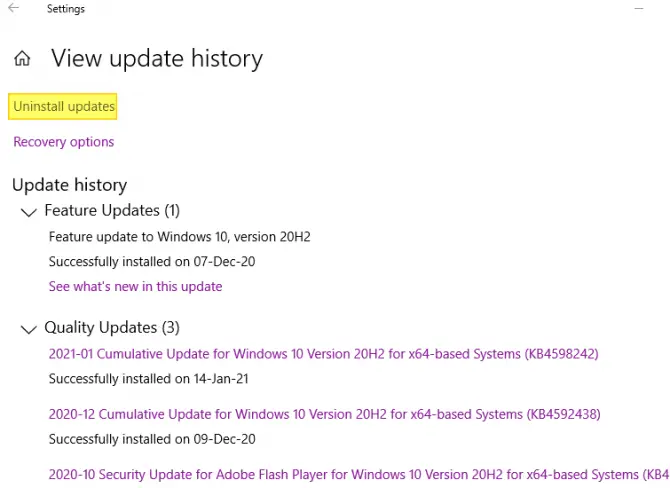
9. Frissítse a BIOS-t.
Csak akkor tegye ezt, ha a fenti módszerek nem váltak be Önnek, és elégedett az alapvető bemeneti/kimeneti rendszer frissítéséhez szükséges műszaki ismeretekkel.A BIOS frissítéséhez meg kell látogatnia az alaplap használati útmutatóját, amely részletezi, hogyan frissítheti a BIOS-t a rendszer maradandó károsodása nélkül.
Ha nem tudja, hogyan kell frissíteni a BIOS-t, vagy kényelmetlenül érzi magát ezzel a lépéssel, felhívhatja az alaplap gyártójának ügyfélszolgálati vonalát, hogy megtudja, segíthet-e ezeken a lépéseken.










![A Windows verzió megtekintése [nagyon egyszerű]](https://infoacetech.net/wp-content/uploads/2023/06/Windows%E7%89%88%E6%9C%AC%E6%80%8E%E9%BA%BC%E7%9C%8B-180x100.jpg)

